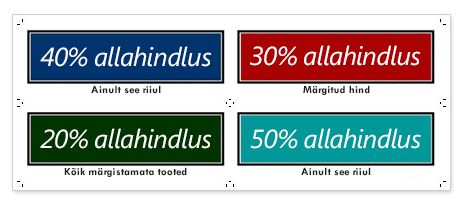NB!: Pärast 2026. aasta oktoobrit ei toetata enam Microsoft Publisheri. Microsoft 365 tellijatel ei ole enam juurdepääsu. Lisateave Publisheri kasutuselt kõrvaldamise kohta.
Sellest artiklist leiate vastused levinumatele printimisprobleemidele. Need probleemid puudutavad lehekülje ja Publisheri paberilehe vahelist erinevust, mitme lehekülje või mitme eksemplari printimise erinevusi paberilehele ja lehe joondamist paberilehele.
Selle artikli teemad
Lehtede, paberite ja eksemplaride erinevuse õppimine
Publisheris viitab lehekülje suurus publikatsiooni alale. Paberiformaat ehk leheformaat on printimiseks kasutatava paberi formaat. See tähendab, et ühele paberilehele saate printida mitu lehekülge või ühe lehe mitu eksemplari . Järgmisel joonisel on kujutatud mitu erinevat lehte, mis on prinditud ühele paberilehele.
Mitme lehe printimine lehele
Kui publikatsioonis on mitu lehekülge, saate need printida igale paberilehele.
Märkus.: See suvand on saadaval ainult siis, kui publikatsiooni lehekülje suurus on piisavalt väike, et ühele paberilehele mahub rohkem kui üks lehekülg.
-
Valige Fail > Prindi.
-
Klõpsake jaotises Sätted valikut Üks lehekülg lehel ja seejärel valige loendist Mitu lehekülge lehel .
-
Klõpsake nuppu Prindi.
Näpunäide.: Enne tootja tootele või kulukamale paberile printimist printige testleht tavalisele paberilehele, et kontrollida, kas publikatsioon prinditakse ootuspäraselt.
Mitme eksemplari printimine lehele
Oletagem, et teil on visiitkaardipublikatsioon. Kui valite lehel mitu eksemplari, võite ühele paberilehele printida 10 sama kaardi eksemplari.
-
Avage publikatsioon, mida soovite printida (nt sildipublikatsioon).
-
Valige Fail > Prindi.
-
Klõpsake jaotises Sätted suvandit Üks lehekülg lehel ja seejärel valige loendist Mitu eksemplari lehel.
-
Valige väljal Iga lehe eksemplarid soovitud eksemplaride arv.
Näpunäide.: Kui soovite printida konkreetse tootja tootele (nt sildilehele), proovige printida tühjale paberilehele veendumaks, et publikatsioon oleks tootega õigesti joondatud.
Mahuta rohkem lehele
Kui te ei proovi väljaprinti tootja tootega joondada, on võimalik, et saate suurendada või vähendada publikatsiooni eksemplaride arvu, mis mahuvad ühele paberilehele, reguleerides külje- ja ülaveeriseid ning horisontaalseid ja vertikaalseid vahesid.
Prindiveeriste ning horisontaal- ja vertikaalvahede muutmiseks tehke järgmist.
-
Valige Fail > Prindi.
-
Klõpsake jaotises Sätted suvandit Üks lehekülg lehel ja seejärel valige loendist Mitu eksemplari lehel.
-
Klõpsake nuppu Küljendisuvandid ning reguleerige veeriseid ja lünki.
Paberiformaadid
Samuti saate muuta igale lehele prinditavate eksemplaride arvu, kasutades erinevat paberiformaadi või lehe suurust. Mitme eksemplari printimiseks paberilehele peab publikatsiooni leheküljeformaat olema väiksem kui paberi formaat. Näiteks lehe kahe eksemplari printimiseks igale paberilehele ei tohi lehe suurus olla suurem kui pool lehe suurusest.
Prinditava paberiformaadi muutmiseks tehke järgmist.
-
Valige Fail > Prindi.
-
Valige jaotises Sätted soovitud paberiformaat.
-
Klõpsake valikut Üks lehekülg lehel ja valige loendist Mitu eksemplari lehel .
-
Valige väljal Iga lehe eksemplarid soovitud eksemplaride arv.
Märkus.: Kui teie printer toetab kohandatud paberiformaate, saate pärast nupu Printeri atribuudid klõpsamist määrata kohandatud paberiformaadi. Kohandatud paberiformaatide lisamise kohta leiate täpsemat teavet printeri kasutusjuhendist.
Publikatsioonide joondamine
Kui prindite publikatsioone paberilehele või konkreetse tootja tootele (nt siltidele või visiitkaartidele), saate publikatsiooni joondada nii, et see prinditaks täpselt soovitud kohta.
Publikatsiooni konkreetse tootja tootega hõlpsamaks joondamiseks lülitage kärpimismärgid sisse. Pärast publikatsiooni joondamist paberilehel saate märgid välja lülitada. Kärpimismärkide kohta leiate lisateavet teemast Kärpimismärkide lisamine ja printimine Publisheris.
Kui reguleerite prindisätete prindisuvandeid, saate määrata, kus publikatsioon paberilehel prinditakse. Näiteks saate sundida publikatsiooni printimist paberilehe ülaservast tolli võrra, muutes ülaveerise väärtuseks 1,0.
Publikatsiooni eksemplaride või lehtede vahele saate lisada rohkem ruumi, suurendades vahet Horisontaalne ja Vertikaalne , et väljaprint täidaks paberilehe paremini.
Reguleeri prindisuvandeid asukoha valimiseks
-
Saate luua või avada publikatsiooni, mis on väiksem paberiformaadist, millele soovite printida (nt visiitkaart).
-
Valige Fail > Prindi.
-
Klõpsake jaotises Sätted suvandit Üks lehekülg lehel ja seejärel valige loendist Mitu eksemplari lehel.
Sisestage soovitud numbrikoopiad lehele (isegi kui see on ainult 1) väljale Iga lehekülje eksemplarid .
-
Klõpsake nuppu Küljendisuvandid ja sisestage rida ja veerg, kus soovite lehel printimist alustada.
-
Muutke mõõtmeid Külgveeris, Ülaveeris, Horisontaalvahe ja Vertikaalne nii, et eelvaateaknas kuvatakse soovitud paigutus ja eksemplaride arv.
Näpunäide.: Kui soovite printida konkreetse tootja tootele, proovige kõigepealt printida tühjale lehele, et veenduda, et publikatsioon prinditakse soovitud tootele.